⑴Win无法启动Windows Update服务怎么办?近期有Win用户在电脑的使用中,遇到了系统提示无法启动Windows Update服务,并有错误的情况,那么遇到这一情况应该如何处理呢?以下是小编整理的四种解决方法,需要的朋友们试着解决看看。
⑵. 首先,按键盘上的【 Win + R 】组合键,打开运行,然后输入【control】命令,按【确定或回车】打开控制面板;
⑶. 所有控制面板项窗口,切换到【小图标】查看方式,然后在调整计算机的设置下,找到并点击【疑难解答(排除并解决常见的计算机问题】;
⑷. 疑难解答窗口,系统和安全性下,点击【使用“Windows 更新”解决问题】;
⑸. 解决并帮助预防计算机问题,点击【下一页】;
⑹. 提示:正在检测问题;
⑺. 如果使用疑难解答能检测到问题,会给出相应的解决方法。

⑻方法二:重置Windows Update组件
⑼- 打开命令提示符(以管理员身份运行
⑽- 运行以下命令以停止相关服务:
⑾ stop wuauserv
⑿ stop cryptSvc
⒀ stop bits
⒁ stop msiserver
⒂- 运行以下命令以重命名软件分发文件夹:
⒃ren C:WindowsSoftwareDistribution SoftwareDistribution.old
⒄- 运行以下命令以重命名Catroot文件夹:
⒅ren C:WindowsSystemcatroot Catroot.old
⒆- 最后重启相关服务:
⒇ start wuauserv
⒈ start cryptSvc
⒉ start bits
⒊ start msiserver
⒋方法三:清除暂存文件夹并重启Windows Update服务
⒌- 打开命令提示符(以管理员身份运行
⒍- 运行以下命令以停止Windows Update服务:
⒎ stop wuauserv
⒏- 删除暂存文件夹中的所有内容:
⒐del C:WindowsSoftwareDistribution* /S /Q
⒑- 启动Windows Update服务:

⒒ start wuauserv
⒓方法四:执行系统文件检查工具
⒔命令提示符中,输入并按回车执行【sfc /scannow】 命令,该命令主要是用来修复系统文件的,不管是系统文件缺失,或损坏都可以修复
⒕sfc包括有以下命令:
⒖sfc /scannow:扫描所有受保护系统文件的完整性,并尽可能修复有问题的文件
⒗sfc /verifyonly:扫描所有受保护系统文件的完整性,不会执行修复操作
⒘sfc /scanfile:扫描引用的文件的完整性,如果找到问题,则修复文件(需指定完整路径
⒙sfc /verifyfile:验证带有完整路径的文件的完整性,但不会执行修复操作
⒚sfc /offbootdir:对于脱机修复,指定脱机启动目录的位置
⒛sfc /offwindir:对于脱机修复,指定脱机Windows目录的位置
①sfc /logfile:对于脱机修复,通过指定日志文件路径选择性地启用记录
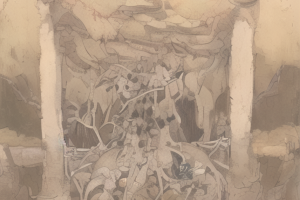
②以上就是小编为你带来的关于“Win无法启动Windows Update服务怎么办?四种方法解决!”的全部内容了,希望可以解决你的问题,感谢您的阅读,更多精彩内容请关注。